Дополнения
Дополнения – это готовые наборы таблиц и отчетов, созданные для решения определенных бизнес-задач. Дополнения могут быть добавлены в любую конфигурацию (стандартную или пользовательскую) в виде готового решения.
Смотрите также другие видео из курса "Освоение настроек CRM системы". Ссылка на курс.
Общая информация
Чтобы приступить к работе с дополнениями, нужно перейти в «Настройки» – «Маркетплейс»:
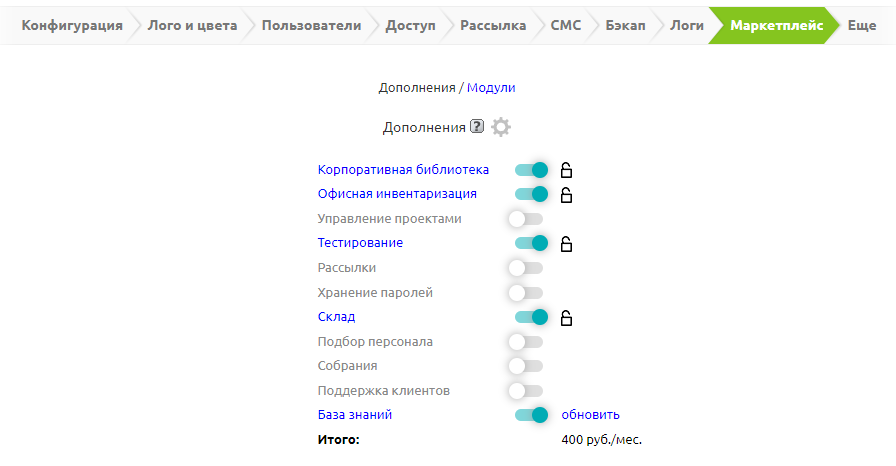
Здесь вы увидите список всех доступных дополнений с возможностью их включения и выключения.
Дополнения могут быть бесплатными и платными/ Платные дополнения можно будет либо арендовать, либо выкупить (в лицензионной версии программы – только выкупить).
Рядом с каждым дополнением вы увидите его стоимость или срок действия бесплатного тестового периода.
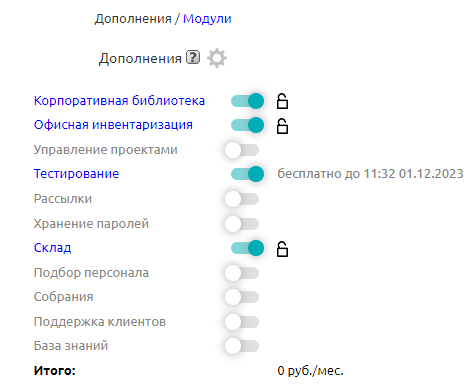
Установка
Установка дополнения осуществляется по клику на бегунок.
При установке вы увидите стоимость дополнения на вашем тарифе.
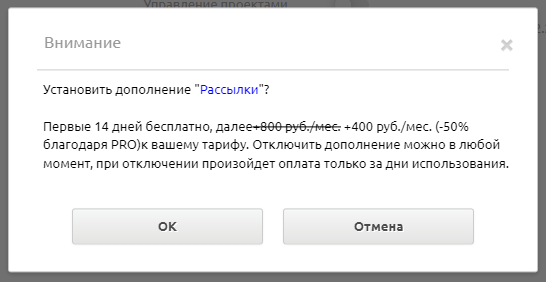
Далее возможны 2 режима установки - автоматический или пользовательский.
Автоматический режим срабатывает, если вы проставили связи в одноименной вкладке. Чтобы попасть в нее, нажмите на шестеренку.
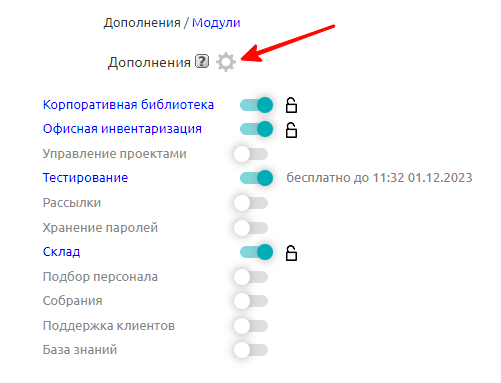
А затем откройте вкладку Связи.
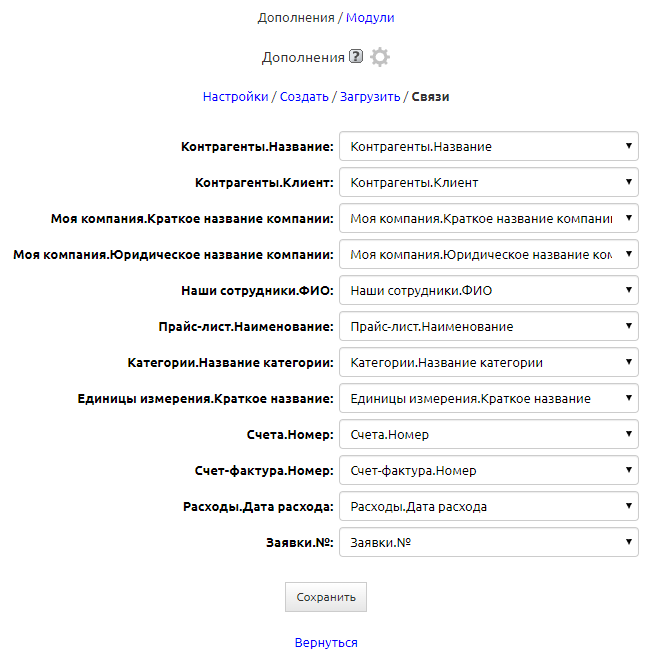
Здесь вы увидите список полей связи всех дополнений (они в левом столбце). Их нужно сопоставить с полями связи вашей программы (правый столбец). Иными словами, вы должны выбрать поле, где, например, хранится имя клиента или ФИО ваших сотрудников.
В пользовательском режиме эти связи вы можете проставить самостоятельно, а также сопоставить группы доступа вашей программы с теми, что содержатся в дополнении.

Важно! Если в списке полей встречается значение, заключённое в скобки (например, "( Счета.Комментарий по оплате )"), то это означает, что система не обнаружила данное поле в текущей конфигурации. Возможно поле или таблица, содержащее поле, отсутствует. Убедитесь, что соответствующая таблица и поле существуют в системе. При необходимости перевыберите поле из доступного списка.
Установка дополнений организована таким образом, что если в таблицах, которые оно содержит, имеются поля связи с внешними таблицами, которые не вошли в дополнение и которых нет в вашей конфигурации, то они переформируются сразу в текстовые поля.
Настройки
По клику на шестеренку вы попадете в настройки дополнений:
- автоматически обновлять дополнения из магазина (при установке галочки неразблокированные дополнения будут обновляться автоматически)
- не удалять дополнения после бесплатного периода (по истечении 14-дневного периода дополнение перейдет в платный режим)
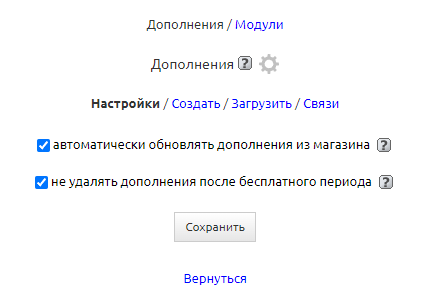
Также существуют настройки конкретного дополнения. Чтобы в них попасть, нажмите на название нужного дополнения.
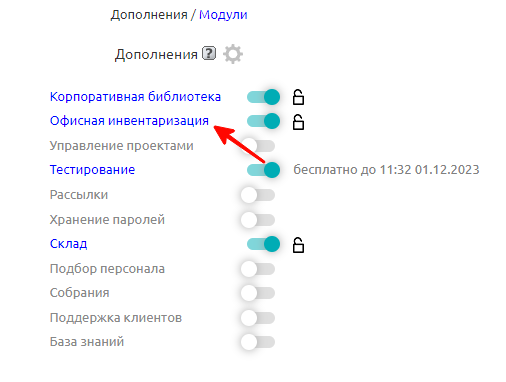
Здесь можно будет задать или пересопоставить поля связи дополнения и вашей конфигурации, а также выдать права доступа для разных групп.
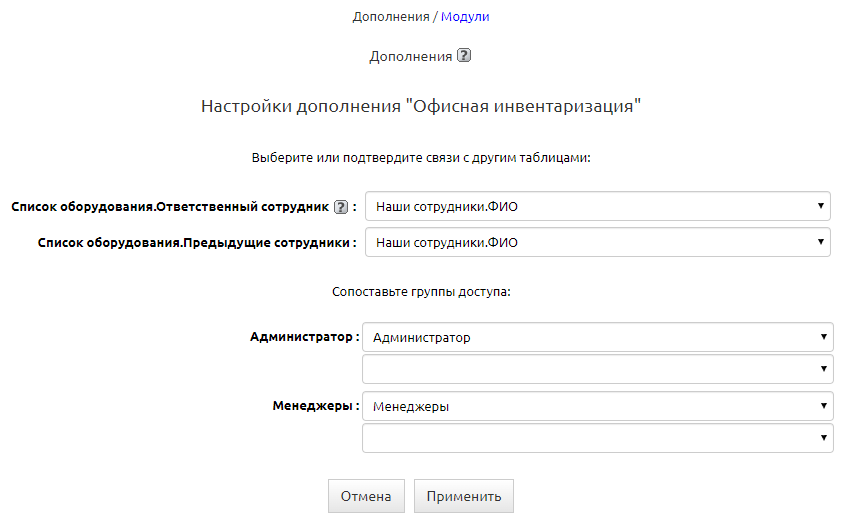
Разблокировка дополнений
Рядом с бесплатными дополнениями после их включения (а также с дополнениями, которые вы загрузили самостоятельно, например, из другой конфигурации) появится значок замочка, кликнув на который, вы разблокируете дополнение.
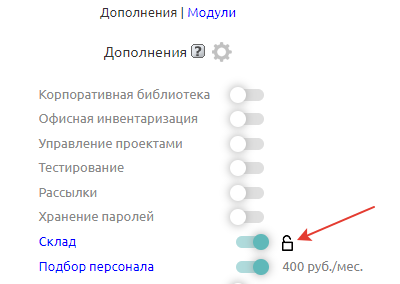
Когда вы устанавливаете какое-либо дополнение, загруженное вручную или добавленное из магазина, оно по умолчанию ограничено в доступе к настройкам его элементов (таблиц, полей и т. п.). То есть если вы попытаетесь перейти к настройкам неразблокированного дополнения, то увидите предупреждение:
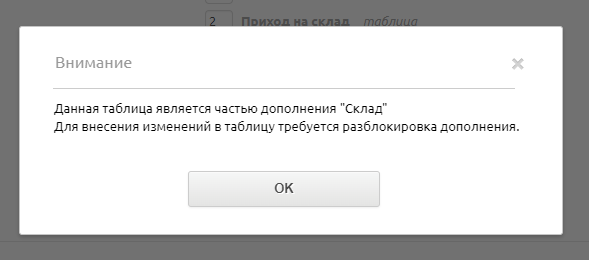
Это сделано для того, чтобы в случае выхода обновлений для текущего дополнения из магазина вы могли его установить. Они обновляются во вкладке «Маркетплейс».
Нажав на иконку разблокировки, вы увидите системное сообщение:
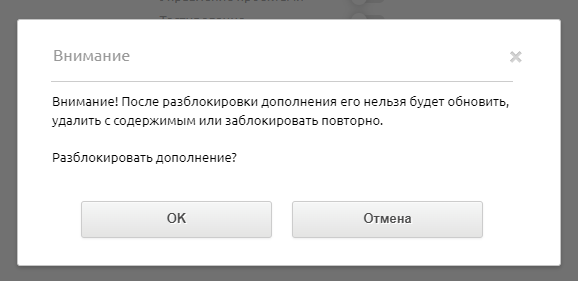
После разблокировки дополнения обновления для него уже не будут действовать, оно будет являться частью вашей конфигурации, которую вы сможете редактировать и вносить свои доработки. При этом вы всегда сможете заново установить это дополнение из «Маркетплейса» заново.
Создание и перенос своих дополнений
В разделе настроек «Создать» вы можете выгрузить, к примеру, некоторое созданное вами дополнение или просто отдельную категорию/таблицу и установить ее в другой своей программе.
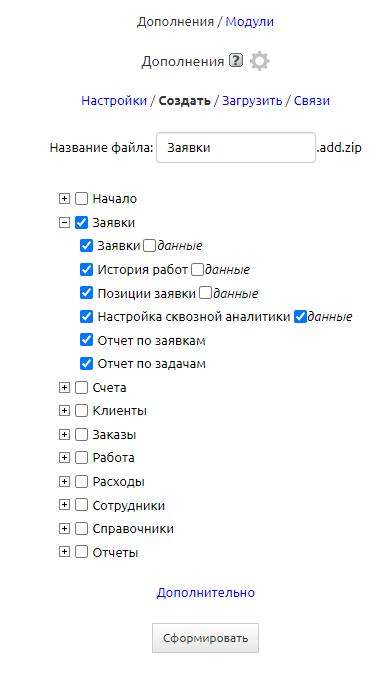
Здесь отобразится список всех категорий, таблиц и отчетов вашей конфигурации. Отметьте нужные вам таблицы и отчеты. Если нужно перенести не только структуру таблицы, но и данные, то поставьте соответствующие галочки. После того как нужные таблицы выбраны, нажмите «Сформировать».
В результате будет сформирован файл вида *.add.zip, содержащий все необходимые данные для переноса элементов конфигурации. Данный файл скачиваете себе на компьютер, который потом загружаете через вкладку «Загрузить» в другой программе.
Во вкладке «Загрузить» происходит загрузка файлов *.add.zip, содержащих элементы другой конфигурации.
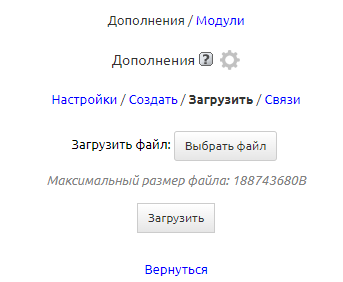
В поле «Загрузить файл» необходимо выбрать подготовленный вами на первом этапе файл *.add.zip и нажать «Загрузить».
После того как операция завершится, в вашей конфигурации добавятся новые категории с новыми таблицами. При совпадении имен таблиц к новым таблицам добавляется числовой индекс.
Дополнение «Чек-листы»
Подробную информацию, а также файл с презентацией вы можете прочитать на сайте по ссылке
Дополнение «Задания»
Подробную информацию, а также файл с презентацией вы можете прочитать на сайте по ссылке
Дополнение «Склад»
Подробную информацию, а также файл с презентацией вы можете прочитать на сайте по ссылке
Дополнение «Корпоративная библиотека»
Подробную информацию, а также файл с презентацией вы можете прочитать на сайте по ссылке
Дополнение «Управление проектами»
Подробную информацию, а также файл с презентацией вы можете прочитать на сайте по ссылке
Дополнение «Рассылки»
Подробную информацию, а также файл с презентацией вы можете прочитать на сайте по ссылке
Дополнение «Тестирование»
Подробную информацию, а также файл с презентацией вы можете прочитать на сайте по ссылке
Дополнение «Подбор персонала»
Подробную информацию, а также файл с презентацией вы можете прочитать на сайте по ссылке
Дополнение «Офисная инвентаризация»
Подробную информацию, а также файл с презентацией вы можете прочитать на сайте по ссылке
Дополнение «Собрания»
Подробную информацию, а также файл с презентацией вы можете прочитать на сайте по ссылке
Дополнение «Поддержка клиентов»
Подробную информацию, а также файл с презентацией вы можете прочитать на сайте по ссылке
Дополнение «База знаний»
Подробную информацию, а также файл с презентацией вы можете прочитать на сайте по ссылке
Дополнение «Хранение паролей»
Подробную информацию, а также файл с презентацией вы можете прочитать на сайте по ссылке
Дополнение «Отпуска»
Подробную информацию, а также файл с презентацией вы можете прочитать на сайте по ссылке
Дополнение «Документы»
Подробную информацию, а также файл с презентацией вы можете прочитать на сайте по ссылке
Дополнение "Проверка орфографии"
Подробную информацию, а также файл с презентацией вы можете прочитать на сайте по ссылке

